Wix Stores: configurar el dropshipping con Printify
2 min
En este artículo
- Paso 1 | Crea productos y agrégalos a tu tienda
- Paso 2 | Configura el envío
- Paso 3 | Agrega un método de facturación en Printify
Después de conectar tu tienda a Printify, puedes seleccionar un producto y comenzar a diseñarlo.
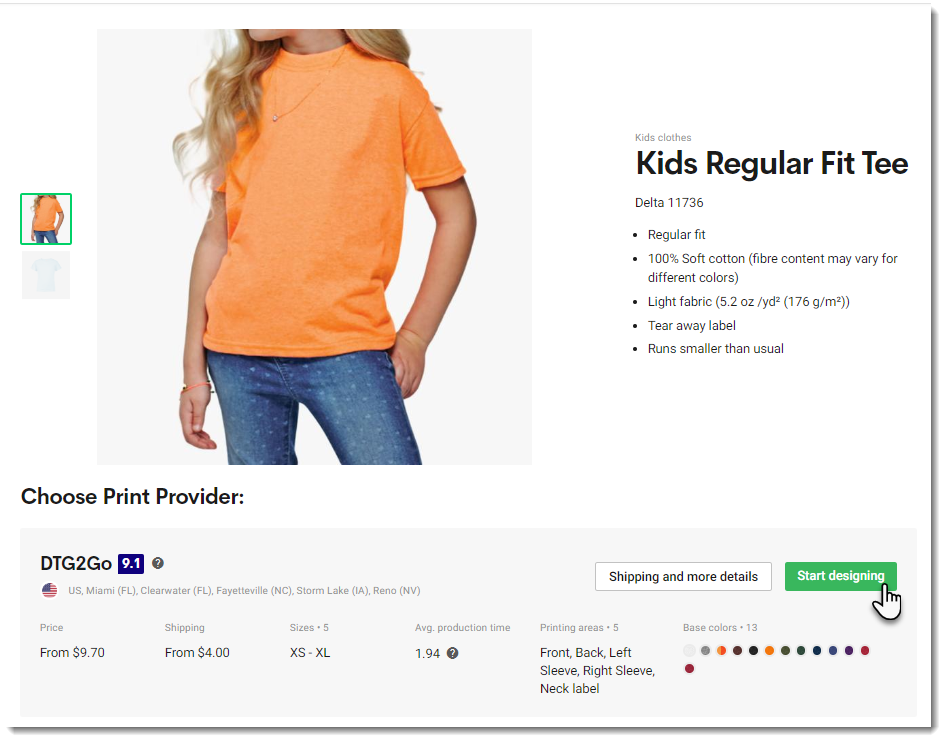
Printify es un servicio de impresión bajo demanda (POD). No pagas tarifas de suscripción y no hay necesidad de comprar inventario. Solo pagas cuando un cliente realiza un pedido.
Paso 1 | Crea productos y agrégalos a tu tienda
Primero, inicia sesión en Printify, haz clic en Catalog (Catálogo) en la parte superior y elige un producto. Luego, crea tu primer producto y establece el precio. Aprende cómo hacerlo
Paso 2 | Configura el envío
Asegúrate de configurar el envío en el panel de control de Wix. Ten en cuenta los costos de envío de Printify. Puedes cobrar el envío por separado o puede que desees aumentar el precio del producto para que cubra los gastos de envío y luego ofrecer el envío gratuito; tú decides lo que más te convenga.
Paso 3 | Agrega un método de facturación en Printify
Después de que un cliente compra un producto de Printify en tu tienda de Wix, tendrás que pagarle a Printify por él. Después de hacer esto, Printify crea el producto y lo envía a tu cliente.
Puedes manejar el pago a Printify de dos maneras:
- Automático: configura el pago automático agregando un método de pago (PayPal o tarjeta de crédito) en el panel de control de Printify. Aprende cómo hacerlo
Cuando entra un pedido pagado (o cuando marcas un pedido como "Pagado"), tu pago a Printify se procesa automáticamente y el pedido se tramita. No tendrás que hacer nada. - Manual: Cuando recibes un pedido, puedes ir a la pestaña Orders (Pedidos) en el panel de control de Printify y hacer clic en Fulfill orders (Cumplir pedidos) para pagar el pedido manualmente. Luego, Printify realiza el pedido.
Para obtener más información sobre cómo cumplir con los pedidos de Printify, haz clic aquí.
Para saber cómo afecta el dropshipping a la recaudación de impuestos, haz clic aquí.

